PIXUS MP500の取扱説明書・マニュアル [全124ページ 9.42MB]
mp500-dpg-j-v3.pdf
http://cweb.canon.jp/.../mp500-dpg-j-v3.pdf - 9.42MB
- キャッシュ
55177view
124page / 9.42MB
69デジタルカメラから直接印刷してみよう ■「レイアウト」/「トリミング」について「標準設定」(本機の設定にしたがう選択項目)を選んだときには、本機側のメモリーカードモードの〈フチ指定〉の設定にしたがって印刷されます。「トリミング」は PictBridge 対応機器側の設定にしたがいます。シール紙に印刷する場合ピクサスプチシール PS-101(16 面)、ピクサスプチシール・フリーカット PS-201、フォトシールセット PSHRS(2 面、4 面、9 面、16 面)に印刷するときは、以下のように設定してください。給紙先をオートシートフィーダに切り替えます。 ➔ P.17シール紙は、必ずオートシートフィーダにセットしてください。「用紙サイズ(ペーパーサイズ):はがき」「用紙タイプ(ペーパータイプ):フォト」に設定します。「レイアウト」から「複数画像」を選び、印刷するシール紙の面数に合わせて「2」(2面)、「4」(4 面)、「9」(9 面)、「16」(16 面)を設定します。*ご使用の PictBridge 対応機器により、 「レイアウト」を選んだときに、選択項目として「2 面配置」「4 面配置」「9 面配置」「16 面配置」と表示されることがあります。印刷するシール紙の面数に合わせて設定してください。*PictBridge 対応機器側で「2 面」 「4 面」「9 面」「16 面」に該当する選択項目がない場合は、専用のシール紙に印刷することはできません。*シール紙に印刷するときは、「レイアウト」で「フチなし」を設定しないでください。■「イメージオプティマイズ(画像補正)」について「標準設定」(本機の設定にしたがう選択項目)を選んだときに本機側のメモリーカードモードの用紙/設定画面のタブ 2 の設定にしたがって印刷されます。 各設定については、「各タブの設定項目」(P.33)を参照してください。また、キヤノン製 PictBridge 対応機器をご使用の場合は、 「VIVID」「NR」「VIVID+NR」「顔明るく」が設定できます(機種によっては設定できない場合があります)。※「VIVID」は、緑や青色をより鮮やかに印刷します。「NR」は、「ノイズリダクション」の略で、空などの青い部分や、暗い部分のノイズを除去します。「VIVID+NR」は、「VIVID」と「NR」の両方を設定します。「顔明るく」は、逆光画像を補正して印刷します。■「日付/画像番号(ファイル番号)印刷」について本機側では変更できません。PictBridge 対応機器側の設定にしたがいます。※PictBridge 対応機器側で、撮影するときに日付を写し込む機能が設定されているときには、 「切」に設定してください。「日付」、「画像番号」(または「ファイル」)、「両方」に設定すると、日付や画像番号(ファイル番号)と重なって印刷されます。●印刷中は接続ケーブルを絶対に抜かないでください。また、PictBridge対応機器と本機のケーブルを取り外すときは、機器に付属の使用説明書にしたがってください。●PictBridge対応機器の操作で、以下の機能は使用できません。・印刷品質の設定・メンテナンス機能
参考になったと評価
 55人が参考になったと評価しています。
55人が参考になったと評価しています。
その他の取扱説明書

6763 view
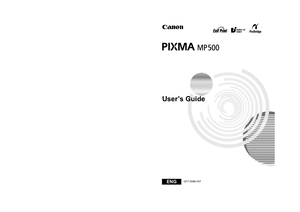
1393 view

2037 view

441 view








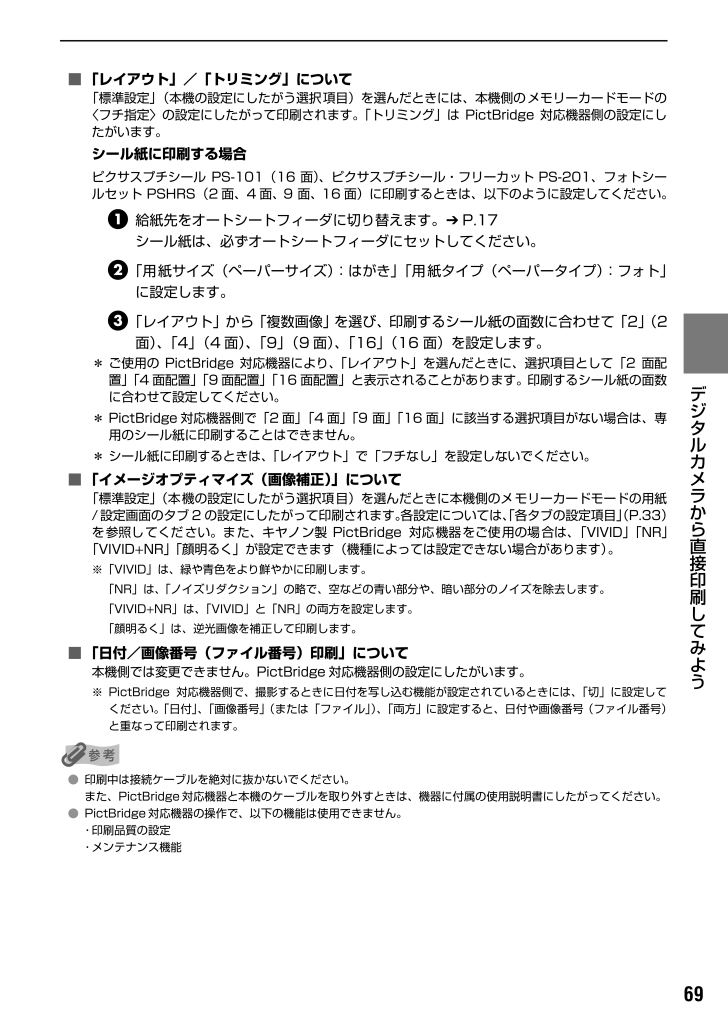
 55人が参考になったと評価しています。
55人が参考になったと評価しています。



